
CRM - Scadenzario cliente |

|

|

|

|

|
||
CRM - Scadenzario cliente |

|

|

|

|

|

|
|
|
||
CRM - Scadenzario cliente
![]()
Richiamato dal menu CRM ![]()
E dalla chiusura della attività programmate
Può essere richiamato anche dalla Ricerca Clienti ![]()
Permette di gestire lo scadenzario delle attività da svolgere per cliente (Scadenze CRM)
Le attività da svolgere riportano quanto impostato nello scadenzario dei tipi di attività con possibilità apportare modifiche al singolo cliente
I dati sono gestiti attraverso le griglie personalizzabili di Teseo ed i relativi menu contestuali
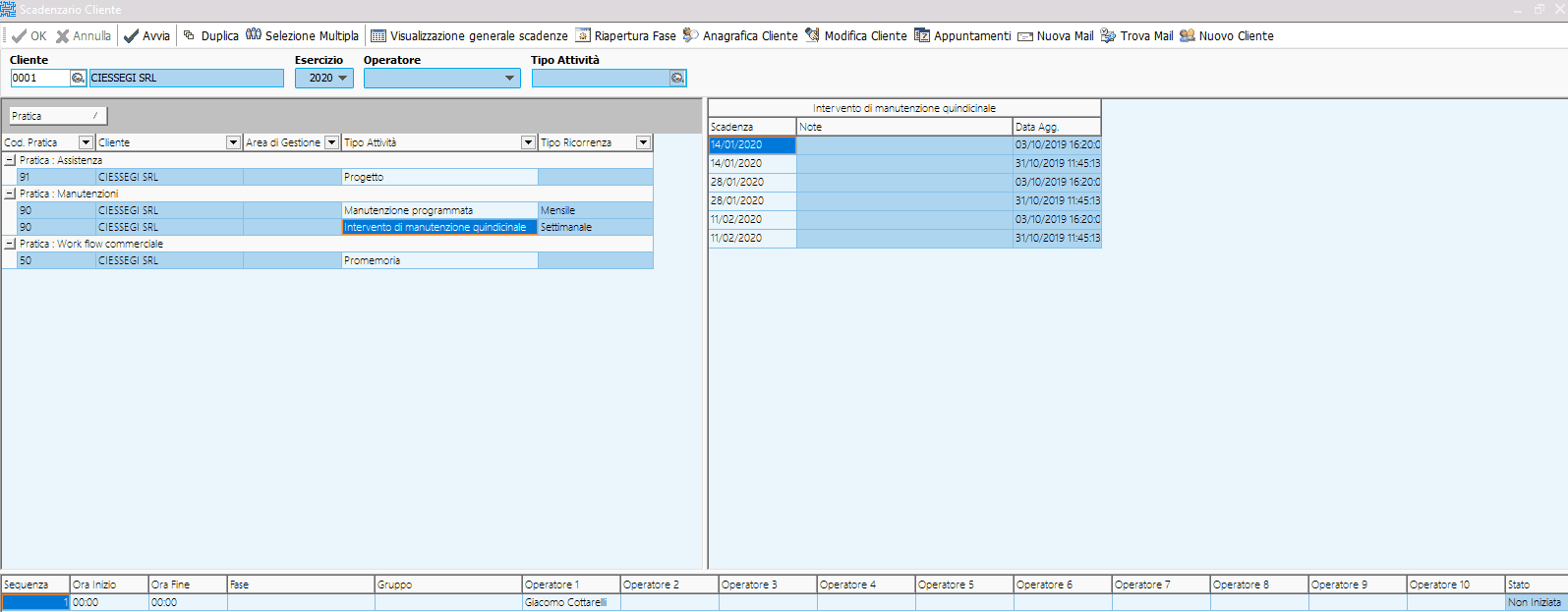
Il caricamento avviene attraverso griglie sincronizzate
Nella griglia superiore si indicano i tipi di attività
Nella griglia destra si definiscono le scadenze relative al tipo di attività selezionato
(le scadenze possono essere generate e proposte automaticamente dallo scadenzario tipi attività)
Il profilo di griglia può variare in funzione del tipo di attività
Nella griglia inferiore si definiscono le fasi relative al tipo di attività ed alla scadenza selezionata e gli operatori abilitati ad eseguirla
(la griglia può essere acquisita automaticamente dall'impostazione eseguita nello scadenzario tipi attività )
Le fasi caricate nella griglia inferiore si memorizzano automaticamente nella tabella
La sequenza delle fasi può essere variata attraverso la funzione di drag and drop
Le fasi e gli operatori sono collegati ad ogni singola scadenza pertanto la modifica può essere eseguita indipendentemente per ciascuna scadenza
La creazione automatica di scadenze può avvenire sulla base della tabella delle ricorrenze se il tipo attività lo prevede
La creazione avviene attraverso i seguenti passi:
| • | Ricerca del cliente nella banda superiore della griglia |
| • | Selezione dell'esercizio |
| • | Data di partenza e fine incarico |
| • | Tasto destro - Nuovo nella griglia di sinistra |
| • | Scelta della pratica e del tipo attività (verranno generate le scadenze secondo le modalità definite nella tabella ricorrenze) |
Eventuali scadenze generate con data precedente alla data di sistema vengono generate chiuse
![]()
Cliente permette di selezionare il cliente per cui impostare lo scadenzario
Esercizio permette di indicare l'esercizio di creazione
Operatore permette di indicare un operatore e di visualizzare solo le scadenze per le quali l'operatore selezionato è abilitato
(solo in fase di visualizzazione)
Tipo di attività permette di impostare il tipo di attività da visualizzare
(Possibilità di selezione multipla)
![]()
la mail rimane collegata alla scadenza e si può visualizzare con il pulsante 'Trova mail'
(lo stesso pulsante permette di passare alla selezione singola quando è attiva la selezione multipla)
|
Barra dei pulsanti standard comprende pulsanti con funzionalità comuni a tutte le griglie
Duplica: permette di duplicare lo scadenzario selezionato su più clienti
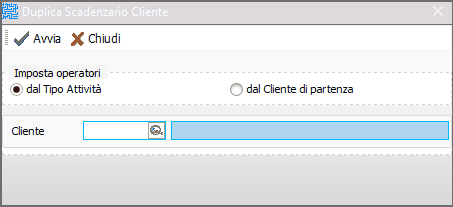
Cliente permette di selezionare uno o più clienti su cui duplicare le scadenze del cliente attivo
Contatto Seat permette di selezionare uno o più contatti di tele marketing su cui duplicare le scadenze del cliente attivo
(solo se presente la gestione dei contatti SEAT)
Imposta operatori permette di definire il criterio di impostazione degli operatori negli scadenzari duplicati
Gli operatori potranno essere acquisiti dallo scadenzario tipi attività o dal cliente attivo
Le stesse funzioni di Duplica sono attive nei menu contestuali delle seguenti griglie:
| • | Tipi attività duplica le scadenze relative al tipo attività selezionato |
| • | Scadenze duplica la scadenza selezionate |
Le funzioni non sono attive in condizione di selezione multipla